多行文本是一种易于管理和操作的文字对象,可以用来创建两行或两行以上的文字,且每行文字都是独立的、可被单独编辑的整体。调用命令方式·下拉菜单:绘图→文字→多行文字。功能进行多行文字标注。......
2023-10-21
单行文字可以用来创建一行或多行文字,所创建的每行文字都是独立的、可被单独编辑的对象。
(1)调用命令方式
·下拉菜单:绘图→文字→单行文字。
·命令:Dtext或Text(快捷命令为T)。
(2)功能
进行单行文字标注。
(3)操作过程
调用该命令后,命令行提示如下。
命令:text
当前文字样式:“Standard”文字高度:1.0000注释性:否 (说明当前标注文字的基本信息)
指定文字的起点或[对正(J)/样式(S)]: (在绘图区单击拾取注写文字的左下角点)
指定高度<1.0000>:↙(默认文字高度是1,也可以指定文字的高度)
指定文字的旋转角度<0>:↙(默认文字的旋转角度为0,也可以指定文字的旋转角度)
在输入时一定要观察当前模式,如果当前文字样式、高度不是所需的设置,应重新进行设置。输入需标注的文字后,按<Enter>键换行继续输入文字,如输入完成则再次按<Enter>键退出命令。
提示中“文字的起点”是指文字基线的起点,若用户选择“对正(J)”则命令行提示如下。(www.chuimin.cn)
输入选项[对齐(A)/调整(F)/中心(C)/中间(M)/右(R)/左上(TL)/中上(TC)/右上(TR)/左中(ML)/正中(MC)/右中(MR)/左下(BL)/中下(BC)/右下(BR)]:
其中各项含义如下。
·对齐(A):输入“A”后,系统将根据拾取的起点和终点之间的距离自动调整文字的高度,将输入的文本均匀地分布于两点之间,且文字的旋转角度与起点和终点的连线的倾斜角一致。
·调整(F):输入“F”后,系统将提示拾取基线的起点和终点,并且根据输入的文字多少自动调整文字的宽度,使输入的文字均匀地分布于起点和终点之间。
·中心(C):输入“C”后,系统将提示拾取文字串基线的中心点。
·中间(M):输入“M”后,系统将提示拾取文字串的中心点。
·右(R):输入“R”后,系统将提示拾取基线的右端点。
其余选项的对齐点如图7-4所示。
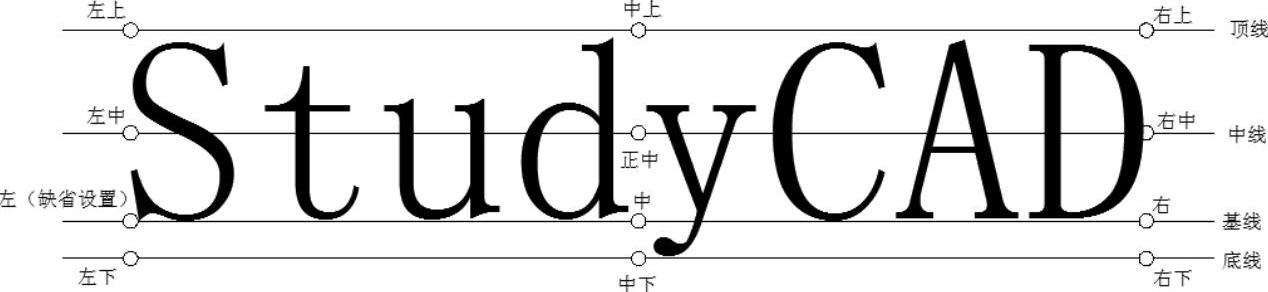
图7-4 文本对正参考线及对齐方式
若用户选择“样式(S)”则命令行提示如下。
输入样式名或[?]<Standard>:
该选项可以改变当前的文字样式。用户也可以直接在命令行输入“?”,再按<Enter>键,则会弹出当前图形已有的文字样式,如图7-5所示。
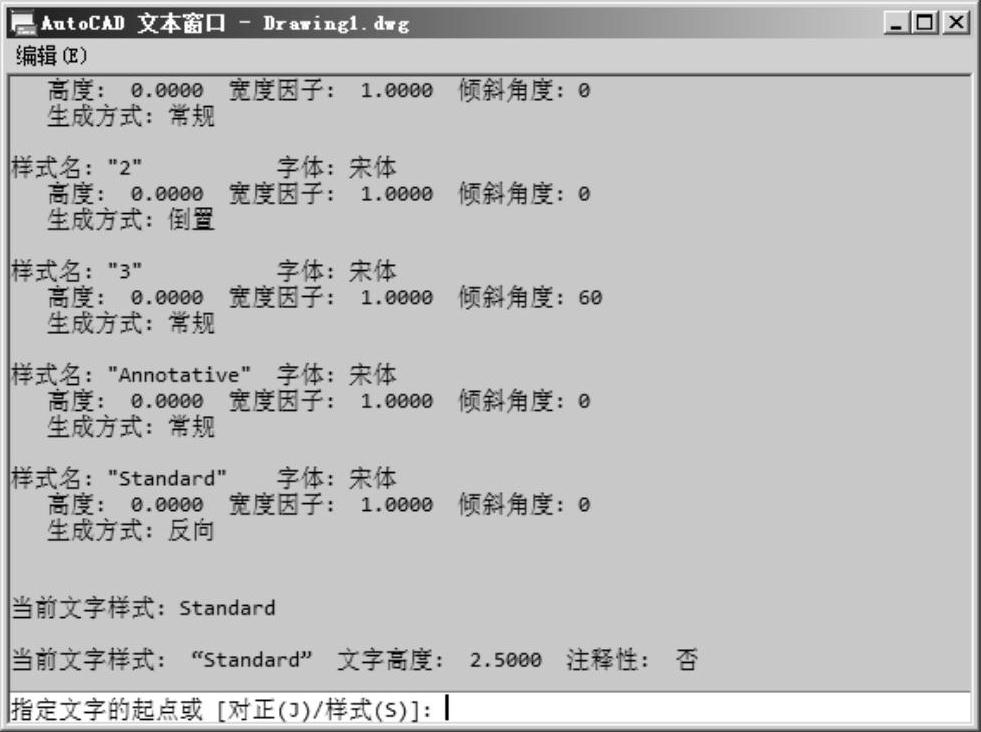
图7-5 显示当前的文字样式
有关AutoCAD 2012中文版应用教程的文章

多行文本是一种易于管理和操作的文字对象,可以用来创建两行或两行以上的文字,且每行文字都是独立的、可被单独编辑的整体。调用命令方式·下拉菜单:绘图→文字→多行文字。功能进行多行文字标注。......
2023-10-21

使用AutoCAD进行文字标注时,系统一般将“Standard”样式置为当前。功能进行文字样式的创建、修改和选择。图7-1 “文字样式”对话框·“样式”选项组:该选项组列出了当前图形文件中所有曾定义过的字体样式。选中所需的样式,此文字样式被设置为当前的文字样式,并作为标注的默认样式。在该对话框的“样式名”文本框中输入样式名称,然后单击“确定”按钮确认样式名称,否则单击“取消”按钮。·“删除”按钮:删除现有的文字样式。......
2023-10-21

快速标注用于快速地标注已创建成组的基线、连续、阶梯和坐标等。调用命令方式·下拉菜单:标注→快速标注。功能自动给多个对象一次性创建尺寸标注。图8-21 连续快速标注效果图8-22 包容快速标注效果·基线:根据用户选择的对象创建一系列基线标注,如图8-23所示。选择该项后若所选对象中不包含圆或圆弧,将提示用户不能进行半径或直径的标注。图8-26 编辑标注点后的连续标注效果·设置:用户可以为指定延伸线原点设置默认对象捕捉。......
2023-10-21

要将对象进行等比例放大或缩小,可用“缩放”命令。调用命令方式·下拉菜单:修改→缩放。功能将选择的对象按指定的比例进行缩放,以改变其尺寸大小。①单击“修改”工具栏中的“缩放”按钮,命令行提示如下。图6-38 例题6-10图例图6-39 进行放大操作后的效果......
2023-10-21

功能将选择的对象按指定的距离和方向偏移生成一个相似图形。对于直线进行偏移时是等长进行的;对于多段线进行偏移时是逐段进行,各段的长度将重新进行调整;对于圆、椭圆、椭圆弧进行偏移时是同心进行。分别对图6-14中已有的直线、椭圆进行偏移,要求偏移距离均为20。图6-14 例题6-3例图选择“修改”工具栏中的“偏移”按钮,命令行提示如下。图6-15 进行偏移操作后的图形显示......
2023-10-21

坐标标注是测量原点到标注特征的垂直距离。这种标注可以保持特征点与基准点的精确偏移量,从而避免增大误差。坐标标注由X或Y值和引线组成。如果指定一点,AutoCAD将自动确定它是X基准坐标标注还是Y基准坐标标注,称为自动坐标标注。功能用于标注相对于原点的图形中任意点的X和Y坐标。将标注文字与坐标引出线对齐显示,即自动沿X轴或Y轴放置标注文字和引出线。如图8-16是对一条线段两端点进行坐标标注的效果图。图8-16 坐标标注效果......
2023-10-21

使用From特性,可在相对于已有对象的已知距离和方向处建立新对象,就好像是在已有的对象和新对象之间建立了许多无形的辅助线,以帮助用户在适当的位置开始绘制新对象。当没有对象捕捉可用来帮助用户决定一个新点时,使用From特性。下面介绍如何使用From功能。·在命令行中输入“From”命令或者右击,从快捷菜单中选择“自”子菜单。·AutoCAD提示输入一个基本点,通常可使用对象捕捉输入端点。·继续执行命令。图3-23 例题3-8图例图3-24 例题3-8绘制效果......
2023-10-21

指定第一条延伸线原点或<选择对象>: 指定第二条延伸线原点: 指定尺寸线位置或[多行文字/文字/角度/水平/垂直/旋转]:各选项含义如下。如图8-13所示的是对三角形各边长并用线性标注的效果。......
2023-10-21
相关推荐